

By Gina Barrow, Last Update: September 23, 2021
"Warum wird meine Musik nicht mit meinem iPhone synchronisiert?? Ich versuche, es über meine iDevices zu synchronisieren, aber es wird nicht mit meinem neuen Telefon synchronisiert. Hilfe!"
Eine der Stärken von Apple ist die Fähigkeit, Inhalte nahtlos zwischen seinen Geräten zu synchronisieren. Musik ist die Nummerndatei, die zwischendurch synchronisiert wird. Dank dieser einzigartigen Funktion sparen Sie Zeit und Mühe, wenn Sie Ihre Songs auf einem Ihrer iDevices teilen möchten.
Die meisten iOS-Benutzer hören ihre Lieblingssongs gerne auf ihren iPhones. Manchmal sogar Leute Übertragen Sie ihre Musik von einem Windows- oder Mac-Computer auf das iPhone nur um sie auf ihrem iPhone anzuhören. Wenn man zu Hause, bei der Arbeit oder auf Reisen Lieder spielt, fühlt man sich leicht.
Gut, dass Apple viele Musik-Streaming-Optionen hat. Abgesehen davon, dass Sie praktisch sind, können Sie die integrierte Musik-App von Apple oder den iTunes Store ganz einfach abonnieren. Aber einer unserer Leser fragte: „Warum wird meine Musik nicht mit meinem iPhone synchronisiert?? "
Wenn Sie dies auch erleben, sind hier die 4 Tipps, die Sie tun können.
Tipp #1. Überprüfen Sie, ob die iCloud-Musikbibliothek auf allen Geräten aktiviert istTipp #2. Aktualisieren Sie Ihr iOS und iTunesTipp #3. Synchronisieren Sie Ihr iPhone mit einem ComputerTipp #4. Die beste Alternative zum Übertragen Ihrer Musik auf iOS-Geräte
Um das Problem "Warum wird meine Musik nicht mit meinem iPhone synchronisiert" zu beheben, müssen Sie zunächst sicherstellen, dass das Gateway eingeschaltet ist, damit Musik auf Ihren Apple-Geräten synchronisiert werden kann. Die iCloud-Musikbibliothek ist die Hauptfunktion, die Ihre Musik auf allen Geräten verfügbar macht.
Wenn Sie diese Option aktivieren, können Sie auf einem anderen iPhone, iPad oder Mac auf Ihre Wiedergabelisten zugreifen, solange Sie eine gültige Apple-ID verwenden. Befolgen Sie diese Schritte, um die iCloud-Musikbibliothek auf dem iPhone zu aktivieren:
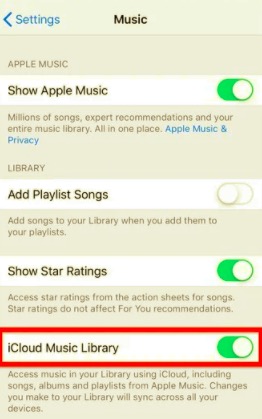
Nachdem Sie überprüft haben, dass Sie die iCloud-Musikbibliothek aktiviert haben, aber immer noch keine Musik synchronisieren können, führen Sie die folgenden Schritte aus:
Versuchen Sie erneut, Ihre Musik mit Ihrem iPhone zu synchronisieren, um zu überprüfen, ob es funktioniert. Andernfalls können Sie mit dem nächsten Schritt fortfahren.
Veraltete Software kann die Art und Weise beeinträchtigen, wie Sie Ihr Gerät verwenden, insbesondere wenn Sie versuchen, es zu verbinden und eines davon noch eine ältere Version verwendet. Wenn Sie unsere Anleitungen gelesen haben, empfehlen wir Ihnen daher dringend, die neueste Softwareversion für alle iOS-Geräte zu überprüfen und herunterzuladen, um das Problem zu lösen, warum meine Musik nicht mit meinem iPhone synchronisiert wird.
Wenn Sie Musik von iTunes mit Ihrem iPhone synchronisieren, stellen Sie sicher, dass Sie sie auf die neueste iOS-Version aktualisiert haben. Hier ist die Anleitung:
Sie können auch die öffnen App Store Rufen Sie auf Ihrem Mac Ihr Profil auf, suchen Sie iTunes und prüfen Sie, ob ein Update verfügbar ist. Folgen Sie dem Update-Prozess.
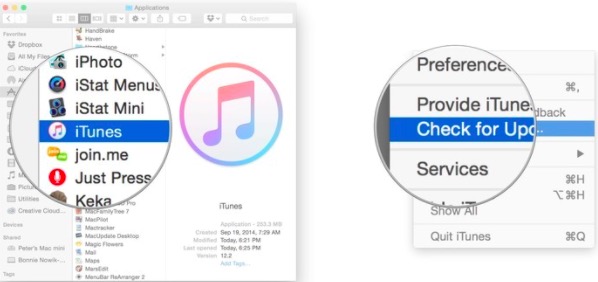
Wenn Sie kürzlich ein Upgrade auf macOS Catalina oder höher durchgeführt haben, wird Ihre iTunes-Musikbibliothek in die integrierte Musik-App von Apple verschoben. Sie können den Finder verwenden, um sie zu verwalten.
Warum wird meine Musik nicht mit meinem iPhone synchronisiert? Wenn Sie einen Song in Ihren Listen nicht finden, können Sie versuchen, das iPhone mit einem Computer zu synchronisieren. Aber vorher besuchen Sie unbedingt die Apple System Status Seite, um zu sehen, ob Wartungsarbeiten im Gange sind.
Hier ist eine detaillierte Anleitung zum Synchronisieren Ihres iPhones mit einem Computer:
Immer noch nicht synchronisiert? Versuchen Sie, die Synchronisierungsoption auf Ihrem iPhone und Mac zu deaktivieren, verbinden Sie sie nach einigen Minuten erneut und versuchen Sie die Synchronisierung erneut. Dies sollte dazu führen, dass beide Geräte funktionieren.
Es besteht die Gefahr eines Datenverlusts, während Sie die oben genannten Schritte zur Fehlerbehebung durchgeführt haben. Um zu vermeiden, dass weitere Songs verloren gehen, müssen Sie eine bessere Alternative zu Ihrem Synchronisierungsproblem finden.
Sie können die Synchronisierungsfunktionen Ihrer iDevices verwenden, wenn Sie die Titel kaufen. Wenn Sie sie jedoch nur kostenlos herunterladen, müssen Sie dies manuell über iTunes tun.
Glücklicherweise gibt es Tools von Drittanbietern, die Ihnen eine All-in-One-Lösung bieten. FoneDog Telefonübertragung ist bei iOS-Benutzern beliebt, wenn es um Musikübertragung und Datenverwaltung geht.
Diese Software ist einfach zu bedienen und unkompliziert. Es bietet alle Ihre Optionen an einem Ort und seine Anweisungen sind größtenteils Selbsthilfe. Wenn Sie Ihre Musik, Bilder, Kontakte, Nachrichten und Videos verschieben möchten, können Sie einfach dieses Programm ausführen und das empfangende Gerät anschließen. Es kann Ihnen helfen, Ihr Problem zu beheben, das "Warum wird meine Musik nicht mit meinem iPhone synchronisiert".
FoneDog Telefonübertragung bietet plattformübergreifende Übertragungen von iOS, Android, Windows und Mac an. Das Beste daran ist, dass Sie die Ein-Klick-Bedienung für Ihre Kontakte und Nachrichten verwenden können.
Telefonübertragung
Übertragen Sie Dateien zwischen iOS, Android und Windows-PC.
Übertragen und sichern Sie Textnachrichten, Kontakte, Fotos, Videos und Musik auf einfache Weise auf dem Computer.
Voll kompatibel mit den neuesten iOS und Android.
Kostenlos Testen

Um mehr über die Verwendung zu erfahren FoneDog Telefonübertragung Um Ihre Musik zu verschieben, gehen Sie wie folgt vor:
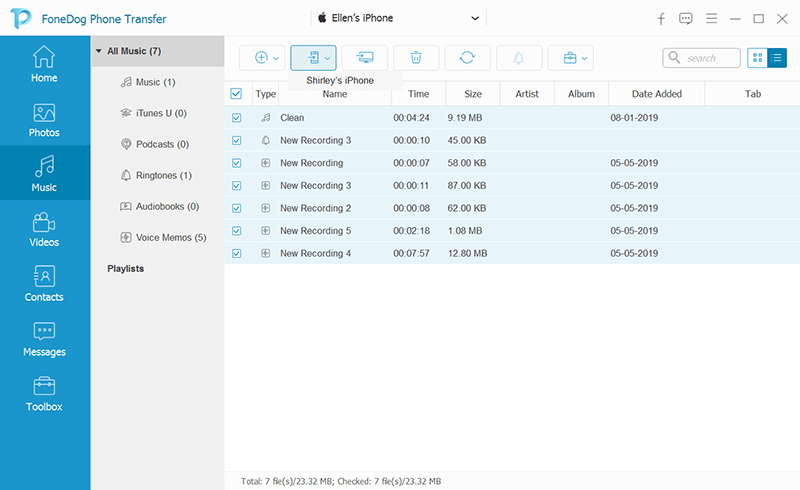
Das ist alles! Das nächste Mal, wenn du dich fragst Warum wird meine Musik nicht mit meinem iPhone synchronisiert?, müssen Sie nicht mehr viele Dinge wie das Einschalten von Einstellungen und mehr tun. Sie müssen lediglich Ihre Geräte anschließen, um mit der Übertragung zu beginnen.
Menschen Auch Lesen3-Methoden zum Übertragen von iPhone-Musik auf Android3 Möglichkeiten zum Übertragen von Musik vom iPhone auf den Computer
Eine einfache Aufgabe wie das Synchronisieren von Musik kann manchmal frustrierend sein, wenn Sie in technische Probleme geraten. Gut, dass Apple Schritte zur Fehlerbehebung bereitgestellt hat, um Probleme zu beheben, z. B. wenn Ihre Musik nicht mit Ihrem iPhone synchronisiert wird.
Es gibt viele mögliche Ursachen, z. B. ist Ihre iCloud-Musikbibliothek nicht eingeschaltet, Ihr iOS ist möglicherweise veraltet, Synchronisierungsunterbrechungen und andere.
In diesem Artikel haben Sie 4 wichtige Tipps erhalten, was zu tun ist, falls dieses Problem bei Ihnen auftritt. Und unter den bereitgestellten Schritten mit FoneDog Telefonübertragung ist bisher die einfachste und sicherste Variante.
Hinterlassen Sie einen Kommentar
Kommentar
Telefonübertragung
Übertragen Sie mit FoneDog Phone Transfer Daten von iPhone, Android, iOS und Computer ohne Verlust an einen beliebigen Ort. Wie Foto, Nachrichten, Kontakte, Musik usw.
Kostenlos TestenBeliebte Artikel
/
INFORMATIVLANGWEILIG
/
SchlichtKOMPLIZIERT
Vielen Dank! Hier haben Sie die Wahl:
Excellent
Rating: 4.6 / 5 (basierend auf 96 Bewertungen)